Cara Update / Flashing MIUI 10 (Global) MI 5, MI 5S dan MI 5S Plus | MIUIArena.com – Melakukan Flash Xiaomi ke versi MIUI terbaru sebenarnya tidak harus di lakukan, apalagi jika device kamu tidak terkena masalah seperti Bootloop / Brick, apa lagi jika kamu hanya ingin sekedar mencoba versi MIUI 10 pada MI 5.
Asal kamu tau ROM yang saya share pada artikel ini, adalah (ROM MIUI 10 versi Global Beta), untuk versi Global Stable sekarang hanya tersedia untuk pengguna MI 5 Gemini dan untuk MI 5s (Capricorn) / MI 5s Plus (Natrium)sekarang hanya tersedia versi ROM Recovery Global Developer saja.
Baiklah jika kamu hanya ingin mencoba Update MI 5 / MI 5S Plus ke MIUI 10 Via MI Flash Fastboot Mode, Berikut tutorialnya
Cara Update / Flashing MIUI 10 (Global) MI 5, MI 5S dan MI 5S Plus
Pertama silakan lengkapi dulu Syarat – Syarat yang sudah saya buat di bawah ini;
Syarat Wajib & Sunnah
- Wajib Backup
- Sudah UBL (Unlock Bootloader)
- PC / Laptop Minimal Win 7
Jika kamu sudah memenuhi syarat yang sudah saya buat diatas, Kemudian silakan ambil Bahan – Bahan nya di bawah ini;
| Device | ROM Global Beta MIUI 10 |
| Xiaomi MI 5 | Download |
| Xiaomi MI 5S | |
| Xiaomi MI 5S Plus | Download |
Untuk MI Flash Tools silakan pilih menurut selera masing – masing, mau yang versi lama / versi terbaru, terserah kamu.
| Xiaomi USB Driver | Download |
| ADB Driver Fastboot | Download |
| Mi Flash Tools | Download |
Langkah Cara Flash Xiaomi MI 5 / MI 5S Plus Ke MIUI 10
Ini Catatan yang lumayan penting, jika kamu mendownload ROM dengan Software IDM, Ekstensi yang tadinya (.tgz) akan berubah menjadi (.tar) apa penyebabnya, saya tidak tau.
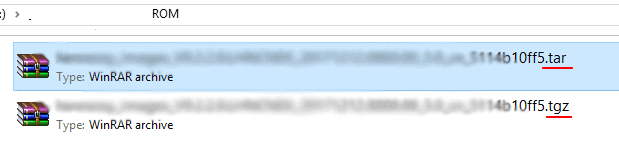
Silakan Rename terlebih dahulu file yang berekstensi (.tar) tadi menjadi (.zip) seperti contoh berikut.
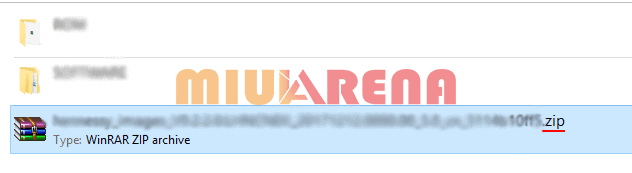
Kemudian Ektrak File yang sudah kamu rename tadi, Hingga kamu mendapati hasil Ekstrakan seperti contoh ini.
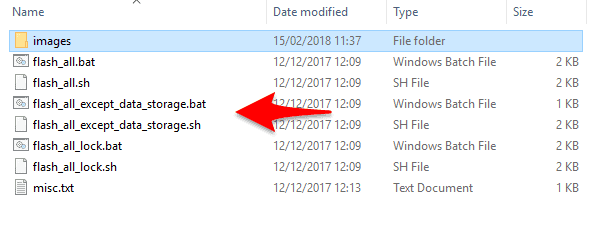
Biarkan File Tersebut, kita lanjut ke tutorial nya;
Langkah 1. Pastikan kamu sudah Install MI Flash Tools pada PC, jika belum silakan ikuti langkahnya di bawah ini;
Download MIFlash yang sudah saya sediakan diatas, jika sudah lanjut, ekstrak file tersebut, kemudian jalankan berkas MiFlashxxxxxx.msi untuk memulai proses Install.
Jalankan dengan Klik (Next) Hingga proses Install MIFlash selesai.
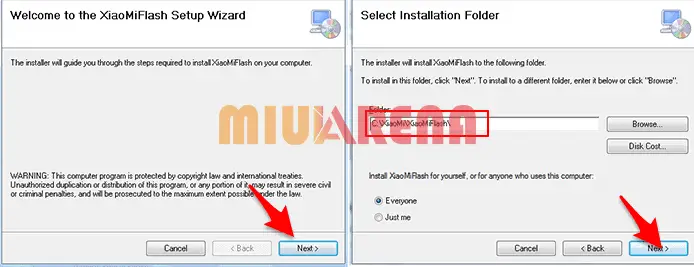
Apabila proses install terhenti, karna muncul pesan Windows Can’t Verify The Publiser of this Driver Sotware, lewati saja dengan klik Install This Driver Software Anyway.
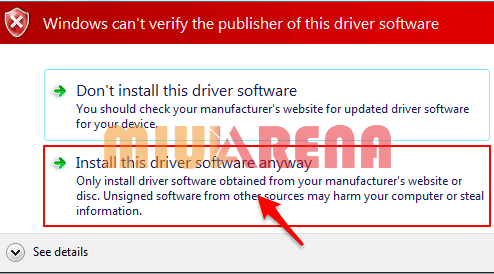
Langkah 2. Jangan Lupa Untuk Install Xiaomi Android USB Driver dan ADB Driver Fastboot, Untuk caranya silakan kamu cari di google, karna jika saya menulis seluruh nya disini, bisa ngak selesai – selesai.
Langkah 3. Jika Driver dan Software sudah terpasang pada PC. Sekarang jalankan MiFlash tools melalui icon mi flash yang muncul pada dekstop pc / homescreen, itu jika kamu tidak lupa ceklis add dekstop ketika proses install.
Cara lain untuk menjalankan mi flash buka folder C:\XiaoMi\XiaoMiFlash kemudian jalankan XiaoMiFlash.exe dengan Run as Administrator. tampilan akan seperti berikut.
Langkah 4. Matikan device kamu, kemudian nyalakan kembali ke Mode Fastboot dengan menekan dan tahan Vol Bawah + Power secara bersamaan, hingga muncul logo mibunny baru lepaskan.

Kemudian sambungkan device kamu ke pc dalam mode fastboot, hubungkan menggunakan Cable USB original dan berkualitas.
Langkah 5. Pada MI Flash, pilih select kemudian arahkan ke folder hasil ekstrakan ROM Fastboot tadi. jika sudah klik OK.
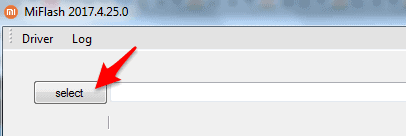
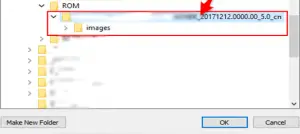
Lalu klik refrest, pastikan device kamu tersambung dengan sempurna pada pc dalam keadaan masih pada mode fastboot, dengan di tandai muncul kombinasi huruf dan angka pada kolom device.
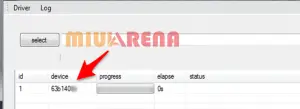
Langkah 6. Selanjutnya masuk Device Manager, kemudian cek pada Android Phone pastikan tidak ada tanda pentung (!) seperti contoh gambar di bawah.
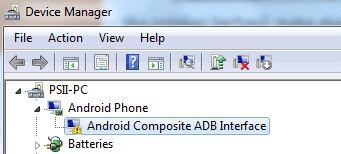
Jika ada tanda pentung (!) pada Android Composite ADB Interface, maka proses flashing miui 10 tidak bisa di teruskan, kecuali jika kamu nonaktifkan driver signature pada pc terlebih dahulu, caranya silakan cari di google karna saya belum membuat tutorialnya.
Langkah 7. Pada kolom bagian bawah Mi Flash, terdapat pilihan seperti berikut :
- clean all -» jika kamu memilih clean all, otomatis software akan menjalankan berkas flash_all.bat, data dan aplikasi pada smartphone kamu akan terhapus, tapi (Masih Unlock Bootloader).
- save user data -» jika memilih save user data, otomatis sofware akan menjalankan berkas flash_all_except_data_storage.bat, data-data pada smartphone akan tetap aman, namun aplikasi akan hilang, tapi (Masih Unlock Bootloader).
- clean all and lock -» jika memilih clean all and lock, otomatis software akan menjalankan berkas flash_all_lock.bat, seluruh data dan aplikasi pada smartphone kamu akan terhapus dan bootloader akan terkunci (locked bootloader).
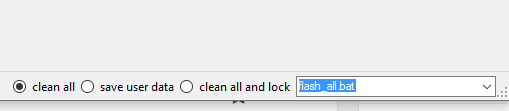
Saya sarankan kamu memilih opsi clean all, agar jika nanti terjadi masalah ketika proses Flash MIUI 10 yang mengakibatkan bootloop / brick, kamu masih bisa melakukan Flash Ulang dengan ROM yang berbeda, tanpa harus membuka kunci bootloader (UBL) kembali.
Langkah 8. Jika semua sudah siap, klik Flash, Jangan lupa baca Doa sebelum mulai proses Flashing.
Langkah 9. Apabila proses flashing Sukses, akan muncul tulisan flash done pada kolom Status. Seperti berikut;
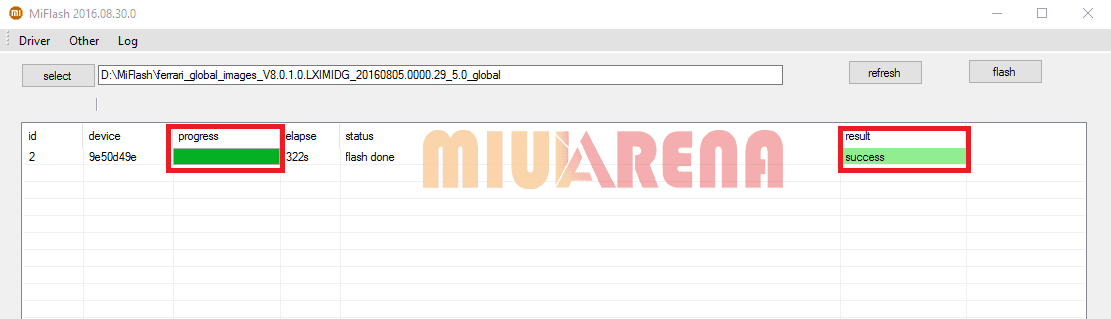
Selesai;
Catatan : Biasanya proses Booting memakan waktu tidak kurang dari 15 menit, dan pastikan saat proses boot muncul logo android dengan 3 titik, itu tandanya device xiaomi kamu tidak mengalami bootloop. Jika lebih dari waktu yang saya sebutkan diatas, dan tidak ada logo android ketika proses booting, berarti kamu harus mencari tutorial cara flash rom di google.
Sekian Cara Update / Flashing MIUI 10 (Global) MI 5, MI 5S dan MI 5S Plus
Trimakasih;
 MIUIArena Tutorial Seputar Android Xiaomi MIUI
MIUIArena Tutorial Seputar Android Xiaomi MIUI

